Если при запуске проверки на вирусы в Защитнике Windows в Windows 10 проверка не запускается; а затем вы проверяете настройки Центра обеспечения безопасности Windows и замечаете, что есть нет провайдеров безопасности для антивируса, брандмауэра и веб-защиты, то этот пост призван помочь вам. В этом посте мы определим возможные причины, а также предложим соответствующие решения, которые вы можете попытаться исправить.
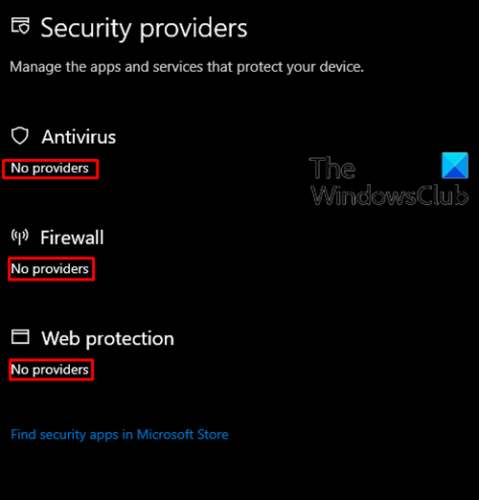
Эта проблема может быть вызвана, помимо прочего, повреждением системных файлов, заражением вредоносным ПО, отключением службы центра безопасности.
Безопасность Windows говорит, что нет поставщиков
Если безопасность Windows не работает и отображается сообщение о том, что Нет провайдеров безопасности для антивируса, брандмауэра и веб-защиты вы можете попробовать наши рекомендуемые ниже решения в указанном порядке и посмотреть, поможет ли это решить проблему.
Microsoft оставила Windows 10 без антивируса
- Убедитесь, что служба безопасности Windows запущена
- Проверить и удалить мошеннические записи в реестре
- Удалите стороннее программное обеспечение безопасности
- Выполнить автономное сканирование Защитника Windows во время загрузки
- Запустите сканирование SFC и DISM
- Выполните восстановление системы
- Выполните новый запуск, обновление на месте или сбросьте настройки облачного хранилища.
Давайте посмотрим на описание процесса, связанного с каждым из перечисленных решений.
1]Убедитесь, что служба безопасности Windows запущена.
Если служба Windows Security Center отключена, вы, скорее всего, столкнетесь с этой проблемой. В этом случае вам необходимо убедиться, что эта важная служба запущена.
Если это не решит проблему, перейдите к следующему решению.
2]Проверьте и удалите несанкционированные записи в реестре.
Причиной этой проблемы может быть заражение вредоносным ПО. Некоторые вредоносные программы добавляют в реестр вредоносные или мошеннические записи, которые блокируют запуск легальных антивирусных программ.
Чтобы проверить и удалить эти записи, выполните следующие действия:
HKEY_LOCAL_MACHINESoftwareMicrosoftWindows NTCurrentVersionImage File Execution Options
- На правой панели посмотрите, есть ли запись для MSASCui.exe, MpCmdRun.exe, или же MsMpEng.exe.
- Если какая-либо из этих записей присутствует, щелкните правой кнопкой мыши и выберите Удалить.
Если вы не найдете ни одной из этих записей, значит, все в порядке и вам не нужно ничего делать. Если это так, перейдите к следующему решению.
3]Удалите стороннее программное обеспечение безопасности.
Иногда, когда вы устанавливаете какое-либо стороннее программное обеспечение безопасности, оно конфликтует с Защитником Windows, встроенным программным обеспечением безопасности для Windows 10. Когда возникает этот конфликт, критические службы могут быть отключены, что может вызвать эту проблему..
В этом случае удаление стороннего программного обеспечения безопасности с его собственным деинсталлятором может решить проблему. Если нет, переходите к следующему решению.
4]Выполнить автономное сканирование Защитника Windows во время загрузки.
Защитник Windows в Windows 10 позволяет проводить автономное сканирование, также называемое Сканирование при загрузке Защитника Windows — которые могут помочь вам избавиться от устойчивых и трудно удаляемых вредоносных программ и вредоносных программ, используя новейшие определения угроз.
Если проблема не исчезнет после выполнения автономного сканирования, вы можете попробовать следующее решение.
5]Запустите сканирование SFC и DISM.
Если у вас есть ошибки в системных файлах, вы можете столкнуться с этой проблемой.
SFC / DISM — это служебная программа в Windows, которая позволяет пользователям сканировать системные файлы Windows на наличие повреждений и восстанавливать поврежденные файлы.
Для простоты и удобства вы можете запустить сканирование, используя описанную ниже процедуру.
- Нажмите Клавиша Windows + R для вызова диалогового окна «Выполнить».
- В диалоговом окне «Выполнить» введите блокнот и нажмите Enter, чтобы открыть Блокнот.
- Скопируйте и вставьте приведенную ниже команду в текстовый редактор.
- Сохраните файл с именем и добавьте .летучая мышь расширение файла — например; SFC-DISM-scan.bat.
- Несколько раз запустите командный файл с правами администратора (щелкните сохраненный файл правой кнопкой мыши и выберите Запустить от имени администратора из контекстного меню), пока он не сообщит об отсутствии ошибок.
- Перезагрузите компьютер.
При загрузке проверьте, решена ли проблема. Если нет, переходите к следующему решению.
6]Выполните восстановление системы
Если вы заметили, что проблема возникла недавно, вполне возможно, что проблема была вызвана недавним изменением в вашей системе.
Если вы не знаете, что изменилось, что могло привести к поломке Центра безопасности Windows, вы можете использовать Восстановление системы (любые изменения, такие как установка приложения, пользовательские настройки и все остальное, сделанные после точки восстановления, будут потеряны), чтобы вернуться к состоянию на дату, предшествующую тому, когда вы заметили проблему.
Чтобы выполнить восстановление системы, сделайте следующее:
- Нажмите Клавиша Windows + R.
- В диалоговом окне «Выполнить» введите Rstrui и нажмите Enter, чтобы открыть Восстановление системы Волшебник.
- Когда вы попадете на начальный экран восстановления системы, нажмите Следующий для перехода к следующему окну.
- На следующем экране начните с установки флажка, связанного с Показать больше точек восстановления.
- После того, как вы это сделаете, выберите точку, у которой более старая дата, чем та, в которой вы впервые начали замечать ошибку.
- Нажмите Следующий для перехода к следующему меню.
- Нажмите Заканчивать и подтвердите в последнем запросе.
При следующем запуске системы состояние вашего старого компьютера будет принудительным.
Если проблема все еще не решена, перейдите к следующему решению.
7]Выполните «Новый запуск», «Восстановление на месте» или «Облако сброса».
На этом этапе, если нет провайдеров безопасности для антивируса, брандмауэра и веб-защиты проблема до сих пор не решена, скорее всего, это связано с каким-то повреждением системы, которое нельзя решить традиционным способом. В этом случае вы можете попробовать «Новый запуск», «Обновление на месте» или «Восстановление», чтобы сбросить все компоненты Windows. Вы можете попробовать Cloud Reset и посмотреть, поможет ли это.
Надеюсь, любое из этих решений подойдет вам!
Источник: zanz.ru
На Windows 11 не открывается Defender (Защитник). Нет активного поставщика антивирусной программы windows 10 как исправить.

Также стоит отключить встроенную защиту, если ваш компьютер не очень производителен. Постоянные обновления и сканирования в этом случае могут создать большую нагрузку на устройство и повлиять на производительность пользователя.
Почему не запускается Защитник Windows и как это исправить?
Windows Defender — это антивирусная программа, которая предустановлена почти на всех современных версиях операционных систем Windows. Это один из самых удобных способов защиты компьютера от вредоносных программ и вирусных атак. Однако в последнее время появилось много сообщений и жалоб на то, что пользователи не могут активировать Windows Defender.
После получения многочисленных сообщений от пользователей проблема была исследована — причины ошибки перечислены ниже.
- Неисправные драйверы/ошибки регистрации. Возможно, важные драйверы или записи в реестре были повреждены, что вызвало эту ошибку. Иногда некоторые вредоносные программы или вирусы внедряются в компьютер вместе с приложением и отключают Windows Defender через реестр.
- Групповая политика. В некоторых случаях групповая политика может быть настроена на отключение Windows Defender. Это может быть сделано автоматически или вручную.
- Стороннее приложение или служба. Возможно, сторонняя служба или приложение вмешивается в работу важных компонентов Защитника Windows и мешает ему работать должным образом.
- Отключите AntiSpyware. Название параметра реестра, встроенного в реестр компьютера, который препятствует запуску Windows Defender. Реестр управляет всеми функциями и службами компьютера. Если Windows Defender был отключен вредоносной программой или вирусом в реестре, он не будет снова включен, пока значение не будет очищено.
- Обновления. Если ваш компьютер не был обновлен до последней версии, предоставленной Microsoft, он может быть уязвим для некоторых вирусов, от которых Defender не может защитить.
Теперь, когда у вас есть общее представление о сути проблемы, мы можем перейти к ее решению. Обязательно применяйте их в указанном порядке, чтобы избежать конфликтов.
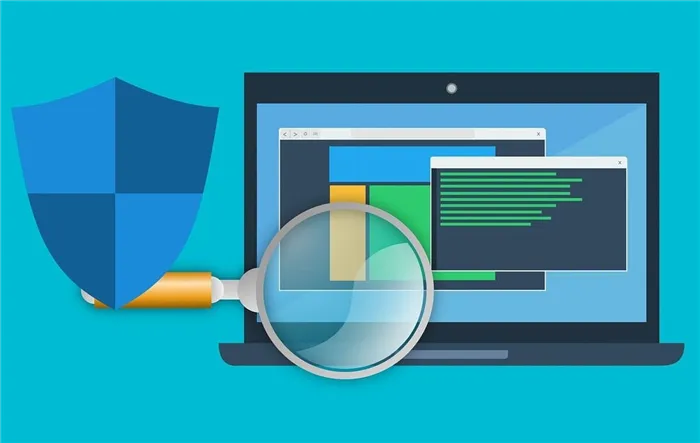
Решение 1. SFC
Сканирование SFC проверяет весь компьютер на наличие отсутствующих/поврежденных драйверов и файлов реестра. После выбора Windows автоматически предложит их заменить. В этот момент мы начинаем сканирование SFC.
- Нажмите одновременно клавиши «Windows» + «X».
- Выберите «Командная строка (администратор)» или «Powershell (администратор)» из списка.
Примечание. Если вы используете версию Windows 10 «Creators Update», вы увидите опцию Powershell вместо опции Command Prompt.
- В Powershell введите «sfc/scannow» и нажмите «Enter».
- Дождитесь завершения процесса сканирования.
- Перезагрузите компьютер и проверьте, сохраняется ли проблема.
Решение 2. Включение через групповую политику
Если Windows Defender был отключен с помощью групповой политики, вы можете включить его только самостоятельно. Рассмотрите возможность включения Windows Defender с помощью групповой политики. Для этого:
- Нажмите одновременно клавиши «Windows» + «R».
- Введите «gpedit.msc» в командной строке и нажмите «Enter».
- Дважды щелкните на «Management Templates» в разделе «Computer Configuration».
- Дважды щелкните на «Компоненты Windows», а затем на «Антивирусная программа «Защитник Windows».
- Дважды щелкните «Отключить антивирус Windows Defender» в правой панели.
- Нажмите на «Отключить» и выберите «Применить».
- Закройте окно и перезагрузите компьютер.
Проверьте, сохраняется ли проблема.
Если проблема больше не возникает, включите службы одну за другой и обратите внимание на ту службу, где проблема возникла снова. Удалите службу или оставьте ее отключенной.
На Windows 11 не открывается Defender (Защитник)
Когда Defender не открывается в Windows 11, пользователи паникуют, поскольку он отвечает за безопасность системы. Многие говорят, что есть серьезные ошибки, другие указывают на то, что они могут сделать сами. Чтобы решить проблему, лучше понять причины и методы ее устранения.
Сами разработчики дают четкие пояснения по поводу файла Defender. Защитник может находиться в скрытом состоянии. То есть, это системный параметр, которым можно управлять. Эксперты проводят тесты и говорят о регистре.
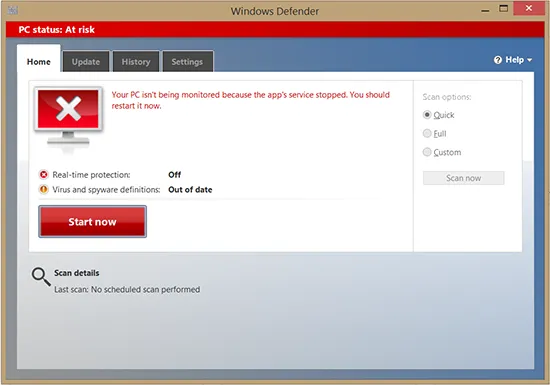
Это означает, что обнаружены серьезные проблемы, особенно с реестром. Такие ошибки можно исправить вручную или с помощью программного обеспечения.
Как устранить проблемы с Defender на Windows 11
Если Defender не удается открыть в Windows 11, разработчики рекомендуют выполнить следующие действия:
— проверить настройки через командную строку.
Что касается драйверов, то лучше обновить все пакеты данных, связанные с визуализацией на ПК. Поскольку это большое программное обеспечение, обновления займут много времени.
Второй момент — это настройки через командную строку. Важно, чтобы вы зашли в меню Пуск и набрали AppXManifest. Откроется короткое меню, в котором вы найдете строку Место установки. Если в соседнем квадратике стоит галочка, то проблемы можно считать решенными.
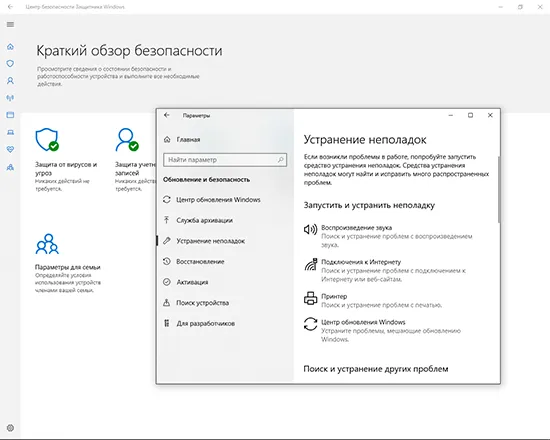
Запуск через групповую политику
Если антивирус не работает в Windows 11, эксперты говорят о групповых политиках. Это означает, что ему разрешено сбрасывать настройки на ПК. Перейдите в меню и выберите раздел «Дополнительные настройки».
Групповая политика появится в конце списка. Если вы все сделали правильно, на экране появится сообщение о перезагрузке. Остается только перезагрузить компьютер, и в 60 % случаев проблема решается сразу.
Запуск службы Защитника Windows
Один из самых простых способов перезагрузки Защитника — запустить службу вручную. Для этого откройте администрацию и только после этого активируйте строку Регистрация. Если он не активен, компьютер автоматически деактивирует Защитника.
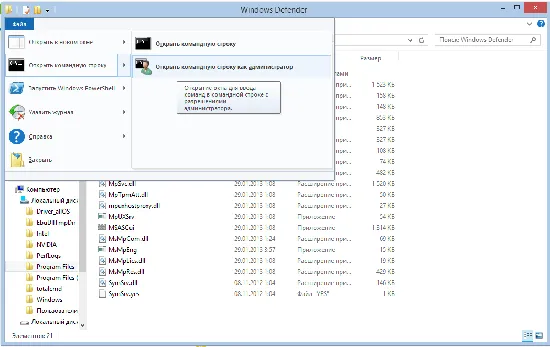
К счастью, на это можно повлиять. Все, что вам нужно сделать, это активировать процесс регистрации, и система сразу же предложит вам перезагрузиться. Это не займет много времени, и пользователь сможет запустить защитника в любое время.
Небольшая утилита SFC полезна, когда в Windows 11 нет активного антивирусного провайдера. Сервис хорошо работает даже на слабом компьютере, а сам процесс занимает около 2 минут.
Весь процесс состоит из установки утилиты и ее запуска на компьютере. Тогда рекомендуется только одна операция. Пользователь соглашается с условиями, и начинается процесс восстановления.
Проверка на наличие обновлений
Если Defender не запускается, лучше не паниковать, а проверить основные компоненты компьютера. Многие приложения способны столкнуться с системой из ниоткуда. Проблема в том, что такую программу нелегко понять.
То есть, если произошла ошибка, вы можете запустить отправителя. Затем будет проведена оценка всех программ, которые работают в настоящее время. Если вы посетите официальные сайты разработчиков, вы легко сможете узнать текущие версии. Затем, при желании, вы можете обновить и проверить, правильно ли работает ваш компьютер.
Настройка значения AntiSpyware в реестре
Если в настройках нет опции антивируса, пользователи впадают в панику. С другой стороны, эксперты говорят о важности файла AntiSpyware:
Поэтому файл AntiSpyware связан с реестром. Ошибки могут возникать по нескольким причинам. Во-первых, обновления блокируют часть процесса. Некоторым удается наложить ограничения, а о других просто забывают.
Чтобы исправить ситуацию, необходимо открыть реестр. CC Cleaner частично спасает ситуацию. Без сложного программирования ему удается выполнять исправление ошибок в реестре.
Когда приложение запущено, вы позволяете ему выполнить проверку, и только после этого оно сопоставляет оленей. Программа предложит вам сделать резервную копию файлов. Если некоторые данные реестра отсутствуют, их можно восстановить. Практика показывает, что проблема может быть решена в 55% случаев.
На втором месте находится программа Registry Repair, которая выполняет следующие функции:
— Откройте отчеты об ошибках.
Когда вы запускаете восстановление реестра, важно выполнить полное сканирование. Когда вы запускаете восстановление реестра, убедитесь, что вы провели тщательную проверку. В некоторых случаях может даже потребоваться отключение антивирусной системы. В отчете важно отметить отсутствующие файлы.
Он также предупреждает, что система может не реагировать на определенные команды. Поэтому лучше сделать резервную копию реестра.
Чистая загрузка
Если файл не отображается в Trey, лучше всего перезагрузиться. К счастью, Windows 11 предоставляет такую возможность. При загрузке системы пользователь нажимает клавишу F5, после чего появляется меню конфигурации. Пользователь выбирает Clean Boot (Чистая загрузка).
Это означает, что некоторые процессы находятся в приостановленном состоянии. Преимущество этого метода в том, что можно легко проверить общую доступность файла. Также можно проверить работоспособность компьютера и наличие защитного устройства.
Если перезагрузка помогла, ее не нужно повторять каждый раз. Это означает, что проблема существует, и необходимо вернуться к предыдущим пунктам и еще раз проверить все программы.
Как поступить с файлом Defender, если он не отвечает. Defender может скрываться из-за неправильной конфигурации или установки устаревшего программного обеспечения. По словам экспертов, разработчики Windows дают несколько полезных советов по устранению ошибки.
Источник: morkoffki.net
Исправить безопасность Windows говорит, что в Windows 10 нет поставщиков безопасности

В недавно обновленной версии Windows 10 люди сообщали, что в области уведомлений они получают сообщение об ошибке. Ошибка говорит: «Безопасность Windows говорит, что в Windows нет поставщиков безопасности“.
Чтобы проверить, появляется ли ошибка безопасности Windows, перейдите на панель задач и наведите указатель мыши на значок безопасности Windows. Когда вы наводите указатель мыши на значок, он должен говорить что-то вроде средства защиты от вирусов или защиты от вредоносных программ. Если вы это видите, значит, ошибок нет. Однако при наведении курсора вы видите, что Windows сообщает, что в Windows 10 нет поставщика безопасности. Тогда это ошибка безопасности Windows.
Итак, почему Windows утверждает, что в Windows 10 нет поставщика безопасности. Что ж, если у вас есть сторонний антивирус, работающий в вашей Windows, он может конфликтовать с антивирусом Windows. Таким образом, вы можете получить ошибку, для ее устранения необходимо отключить сторонний антивирус. Однако это не только основная причина того, что вы получаете ошибку безопасности Windows. Также возможно, что несколько ваших системных файлов были повреждены.
В этой статье мы узнаем, как исправить ошибку безопасности Windows, в которой говорится, что нет поставщика безопасности. Кроме того, мы упомянем несколько советов и уловок, которые вы должны попробовать, если причина ошибки возникла по небольшой причине.

Исправление безопасности Windows говорит об отсутствии поставщиков безопасности в Windows 10
Прежде чем мы перейдем к конечным шагам, мы хотели бы посоветовать несколько методов, которые могут быстро решить проблему. Во-первых, если вы столкнулись с ошибкой, попробуйте перезапуск ваш компьютер и проверьте, исчезла ли ошибка.
Также вы можете перейти на Службы Windows и проверьте, работает ли Windows Security. Наконец, вы можете попытаться решить проблему, обновив Windows или откатив обновления.
Итак, если вы попробовали все эти советы, и они все еще не помогли решить проблему отсутствия поставщиков безопасности в Windows 10. Тогда не беспокойтесь, вы можете решить эту проблему, просто выполнив несколько команд в командной строке. Прежде чем углубляться в шаги, убедитесь, что вы подключены к Интернету.
Шаг 1) Сначала перейдите в Панель поиска Windows и введите CMD, затем щелкните правой кнопкой мыши командную строку в результате и выберите Запустить от имени администратора.
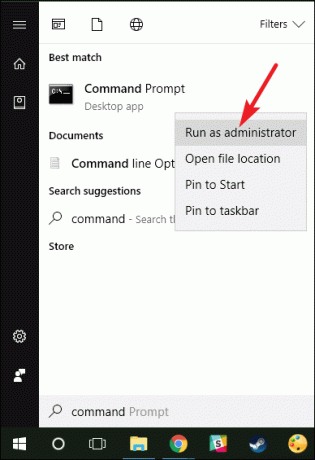
Шаг 2) Теперь в командной строке введите следующую команду и нажмите Enter. Команда восстановит работоспособность вашей системы, исправив поврежденные и отсутствующие файлы. Однако команде требуется несколько минут для выполнения задачи, поэтому наберитесь терпения.
Dism / Online / Cleanup-Image / RestoreHealth
Шаг 3) Как только команда DISM будет полностью выполнена, введите вторую команду, указанную ниже, и нажмите Enter на клавиатуре. Следующая команда просканирует всю вашу систему и найдет проблемы; если у вас возникнут проблемы, вы получите уведомление. Как и в предыдущей команде, это тоже займет несколько минут.
После этого вы можете снова запустить команду DISM, чтобы устранить проблему. Однако команда не только сканирует, но и устраняет проблемы.
sfc / scannow
Шаг 4) Наконец, как только вы успешно выполнили обе команды, перезагружать Windows, это должно устранить ошибку безопасности Windows.
Вывод
Если вы столкнулись с ошибкой отсутствия поставщика безопасности в Windows 10, сначала отключите сторонний антивирус. Попробуйте перезапустить Windows, проверьте службы Windows, работают ли службы безопасности Windows или нет. Если ошибка возникла по незначительным причинам, она должна исправить ошибку.
- Как включить аппаратное ускорение графического процессора в Windows 10
- ИСПРАВИТЬ Почта Windows 10 не синхронизируется или не показывает отправленные сообщения
- Как включить службу автонастройки беспроводной сети в Windows 10
- Долина Стардью: как получить коров — доение, уход и обильное молоко
- Как предотвратить стирание текста при вводе в документ Word
Рахул изучает информатику и проявляет огромный интерес к темам в области технологий и криптовалюты. Большую часть времени он пишет, слушает музыку или путешествует по незнакомым местам. Он считает, что шоколад — это решение всех его проблем. Жизнь бывает, и кофе помогает.
Источник: concentraweb.com